
Verwenden von Produkttypen im IFC Projekt-Manager
Der IFC Projekt-Manager sucht alle IFC-Element-Typen im Projekt, sowie alle Elemente, die darauf verweisen, und zeigt sie an. IFC-Produkttypen sind eine weitere Möglichkeit, Projektelemente zu gruppieren.
Um Elemente nach Produkttyp anzuzeigen, wechseln Sie mit dem zweiten Button unter der Verzeichnisanzeige in den Ansichts-/Definitionsmodus “Produkttyp”.
Die Regeln für die Eigenschaften-Zuordnung können für den Produkttyp definiert werden.
Ein Beispiel finden Sie hier: Beispiel 4: Zuordnungsregel nach IFC-Typ-Produkt.
Ein IFC Produkttyp definiert einen bestimmten Stil bzw. Typ anderer Einheiten, indem sie eine Beziehung mit allgemeinen IFC-Attributen und Eigenschaften festlegt. IfcWindowStyle ist zum Beispiel ein IFC Typ Produkt, auf das zahlreiche Fenster (IfcWindow) verweisen.
IFC Typprodukt-Einheiten werden für ARCHICAD-Elemente basierend auf der Definition der Typzuordnung im Export-Übersetzer erzeugt.

Wählen Sie einen Typ aus (z. B. IfcWallType), um seine IFC-Daten auf der rechten Seite des Ifc Projekt-Managers zu prüfen. Die Daten des resultierenden IFC-Produkttyps sind standardmäßig nicht bearbeitbar. Sie werden kursiv und grau dargestellt und alle IFC-Daten auf der rechten Seite werden ebenfalls grau dargestellt.

IFC Produkttyp bearbeiten
Es kann vorkommen, dass Sie einen IFC Produkttyp bearbeiten wollen. Beispiel:
•Name-Attribut ändern
•Einen Wert für ein Attribut oder eine Standard-Eigenschaft definieren, das bzw. die noch keinen Wert hat
•Die vorhandenen Eigenschaftsdaten ändern
•Eine neue individuelle Eigenschaft oder Klassifizierung ändern
Siehe Neue, eigene IFC-Eigenschaft erstellen.
Zum Bearbeiten des IFC Produkttyps aktivieren Sie ihn zunächst zum Bearbeiten: Klicken Sie auf die Schaltfläche “Bearbeiten/neuer Typ”.

Nehmen Sie anschließend die gewünschten Änderungen in den Attributen/Eigenschaften auf der rechten Seite vor.
Änderung IFC Produkttyp-Definition - Subtyp
Bei einigen ARCHICAD-Elementen ist die Definition als ein bestimmter IFC Produkttyp nicht immer eindeutig - dies gilt vor allem für Haustechnik-Elemente (IfcDistributionElements).
Angenommen, Sie haben ein HKLSE-Modeller-definiertes Rohrelement, das als IfcFlowSegment klassifiziert wird. Das Programm wählt automatisch einen Subtyp des IfcFlowSegmentType aus (z. B. IfcPipeSegmentType).
Sie können diese Festlegung ändern und einen anderen Subtype wählen (z. B. IfcDuctSegmentType):
1.Machen Sie den IFC Produkttyp mit der Schaltfläche “Bearbeiten/neuer Typ” bearbeitbar.
2.Verwenden Sie das Dropdown-Menü “Verändere Produkttyp”.

IFC Produkttypen zu einem einzigen Produkttyp kombinieren
Es können mehrere IFC Produkttyp-Einheiten zu einem einzigen IFC Produkttyp kombiniert werden. Dies funktioniert für alle Elementtypen mit Ausnahme von Türen/Fenster (siehe unten).
Angenommen, Sie haben zwei Beton-Decken mit unterschiedlicher Dicke. Standardmäßig werden diese als zwei separate IFC Produkttypen (IfcSlabType) klassifiziert, weil die Dicke eine wesentliche Eigenschaft von Decken ist. Sie wollen die beiden Typen jedoch zu einem einzigen neuen Typ mit dem Namen “Betondecken” kombinieren.
1.Wählen Sie einen der Typ-Ordner aus und machen Sie ihn mithilfe der Schaltfläche “Bearbeiten/neuer Typ” bearbeitbar.
2.Wählen Sie von dem anderen Typ-Ordner aus das IfcSlab aus und ziehen Sie es auf den ersten Typ-Ordner.
3.Ändern Sie das Namenattribut des Typ Ordners (der jetzt die beiden Elemente enthält) in “Betondecken” (siehe Abbildung unten).
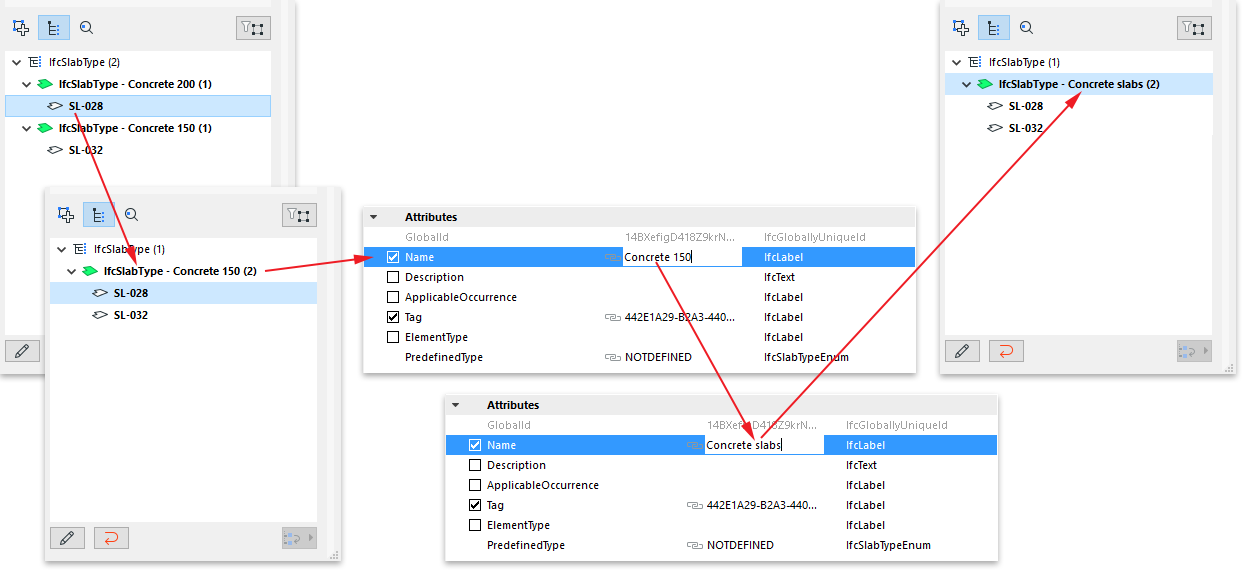
Kombination von IFC-Produkttypen von Türen und Fenstern
Die Kombination von Türen oder Fenstern ist etwas komplizierter, weil einige ihrer wesentlichen Parameter aus GDL-Daten erzeugt werden und nicht als Ergebnis der Kombination von Elementen geändert werden können.
Derartige Parameter sind das OperationType Attribute und die Attribute Paneele und Lining. Angenommen, Sie haben zwei Türen, deren Daten in allem (z. B. Größe, Paneel-Typ) identisch sind, aber deren Operationstypen sich unterscheiden: die eine Tür öffnet sich nach rechts, die andere nach links. Diese beiden Türen werden unter den beiden verschiedenen IFC Produkttypen klassifiziert: Die beiden Typen haben den gleichen Namen, aber ihre IFC-Attribute “OperationType” unterscheiden sich.
Damit beide Türen zum gleichen IFC Produkttyp gehören, wählen Sie eine der Türen aus und platzieren sie in dem anderen (zweiten) Typ.
Als Ergebnis wird ein neuer allgemeiner Typ erstellt, der alle Daten des zweiten Typs (z. B. Name-Attribut, Eigenschaften, Klassifizierungsreferenz etc.) verwendet. Dieser neue gemeinsame Typ ist der, der exportiert wird und der beiden Türen zugewiesen wird. Dieser neue gemeinsame Typ kann umbenannt und seine Daten geändert werden.
Gleichzeitig bleiben die beiden ursprünglichen Typen als so genannte verknüpfte Typen erhalten und sie verknüpfen nur denjenige Daten, die erzeugt werden und die sich für die beiden Türen unterscheiden (in diesem Fall also ihren OperationType-Attributen). Mit anderen Worten, beide Türen gehören zu einem einzigen Typ, der alle Daten umfasst, die für beide Türen gelten, aber sie behalten auch bestimmte IFC-Daten, die sich für die beiden Türen unterscheiden und nicht kombiniert werden können (siehe Abbildung unten).
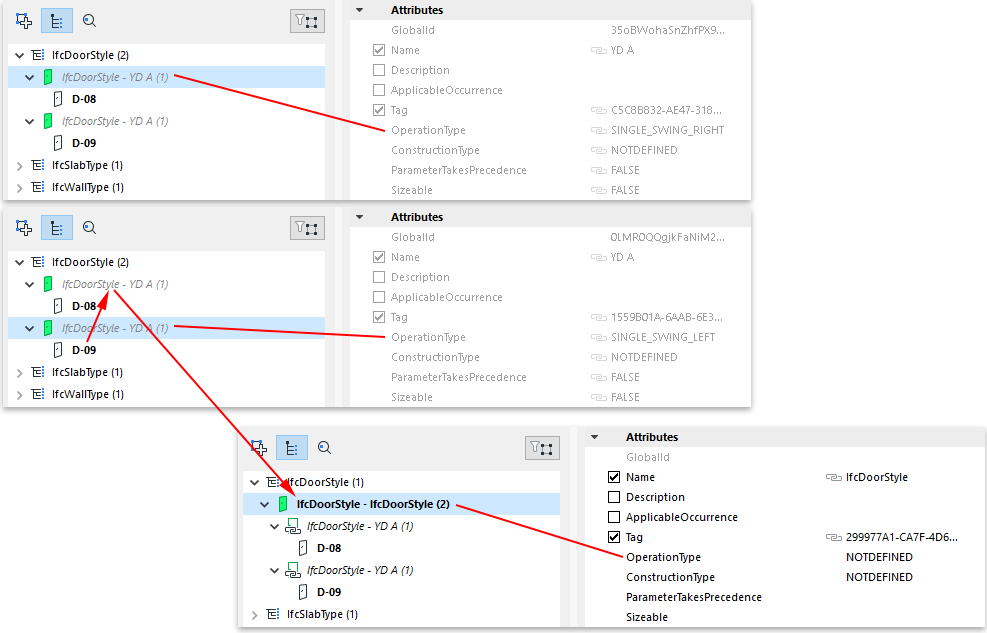
Typ zurückstellen
"Typ zurückstellen” bedeutet, dass alle bearbeiteten IFC-Daten auf ihren ursprünglichen Wert zurückgesetzt und die neuen Daten gelöscht werden.

•Bei Anwendung von "Typ zurückstellen” auf einen ausgewählten IFC Produkttyp (z. B. IfcWallType), der bearbeitet wurde, werden die ursprünglichen Daten des Typs wiederhergestellt (neu geänderte IFC-Daten gehen verloren) und der Typ kann nicht mehr geändert werden. Wenn der Typ jetzt neue Elemente enthält als Ergebnis der Kombination von Typen, so kehren diese Elemente an ihre ursprünglichen Positionen zurück.
•Bei Anwendung von "Typ zurückstellen” auf ein einzelnes Element (z. B. IfcWall), das in einen anderen Typ verschoben wurde, kehrt dieses Element an seine ursprüngliche Position zurück.
